Tiempo de lectura: 4 minutos
Contenidos
Si capturas, solo captura
El método GTD establece varias fases para la organización personal y la primera es capturar. Sobre este eslabón de la cadena escribí el artículo Capturar de forma efectiva: qué, cómo y cuándo, y también La bandeja y la recopilación consciente (GTD #10). Quizá quieras leer estas notas antes de continuar.
David Allen insiste sobre todo en la necesidad de separar completamente el proceso de capturar de cualquiera de los siguientes pasos. Es decir, si capturamos, solo deberíamos hacer exactamente eso, capturar, y no hacer nada más con el elemento que añadimos a la bandeja de entrada. Ya tendremos oportunidad de definirlo en otro momento. La serie de pasos en GTD es precisamente lo que hace que el método sea muy robusto y seguro.
Las apps para organizar el trabajo en listas de tareas suelen incluir una bandeja de entrada con la función de poder capturar en ella cualquier elemento. Por ejemplo, Things, que es la aplicación que utilizo para gestionar mis tareas, integra una bandeja de entrada que permite ir añadiendo cómodamente nuevas ideas, tareas, notas, cosas… (porque ya aclararemos más adelante qué son). Sin embargo, cuando uno abre la aplicación para capturar, puede caer en la trampa de jugar con el resto de funciones que incorpora (y que además son visualmente muy atractivas) para etiquetar el elemento, moverlo a una lista específica, planificarlo para un día en concreto, etc. ¡Error! Si hacemos algo más que capturar, estaremos mezclando etapas diferentes del sistema y no estamos aplicando el método como deberíamos. En consecuencia, el engranaje GTD no funcionará; y estaremos haciendo otra cosa que no es GTD.
Capturar como acción principal
El proceso de captura también es una actividad que podemos hacer de forma proactiva. Es decir, capturar no es solo un gesto que hacemos puntualmente en distintos momentos del día, como respuesta o reacción a una idea nos viene a la mente y que necesitamos registrar, sino que también podemos dedicar cada día —e incluso reservar— un tiempo al proceso de captura. Durante varios minutos tenemos la oportunidad de sacar de nuestra cabeza cualquier idea o tarea que sabemos que está por hacer, cualquier incompleto, cualquier «cosa» que intuimos que debemos tratar en algún momento. Y lo único que hacemos con estos elementos es capturarlos.
Y precisamente, para capturar de vez en cuando como actividad principal, hace un tiempo empecé a utilizar la aplicación Braintoss en mi teléfono móvil. La elegí principalmente por dos motivos:
- su única función es capturar
- se integra con Things
Además, si el propio David Allen la recomendó en su momento (2015), desde luego merece la pena darle una oportunidad.
Braintoss ha sido desarrollada por Braintoss B.V., una empresa con sede en Amsterdam. La aplicación está disponible para iOS y Android. Además, ha sido una sorpresa comprobar que uno de los socios de productividad de la app es OPTIMA LAB en España.
Integración de Braintoss y Things
Braintoss es una app que permite capturar y solo capturar, sin las distracciones de otras apps o de las propias funciones de la aplicación Things que utilizo para gestionar mis tareas. Básicamente, me obliga a ello, porque no tiene otra función que la de recopilar. Además, con ella es posible capturar en formato de nota de texto, de nota de voz e incluso con una imagen. Y el proceso es realmente rápido y sencillo. Cuando añadimos una nueva nota, la aplicación ya está preparada para añadir la siguiente. Cuenta además con un histórico de las capturas, de modo que también podemos ver los momentos en los que más solemos capturar. Braintoss fue reconocida como una de las Apple’s Best Apps en 2020.
La integración de Braintoss con Things es algo enrevesada, pero funciona. Una vez configurada la sincronización, uno se olvida. Reconozco que si esta opción de integración no existiera, probablemente no la utilizaría, porque tendría que duplicar el trabajo revisando los elementos capturados para llevarlos a Things y seguir con el resto de pasos en GTD.
Para la integración de las dos aplicaciones se utiliza el correo electrónico. Sí, el e-mail. Es extraño, pero el servicio de e-mail es el canal de comunicación entre ambos programas.
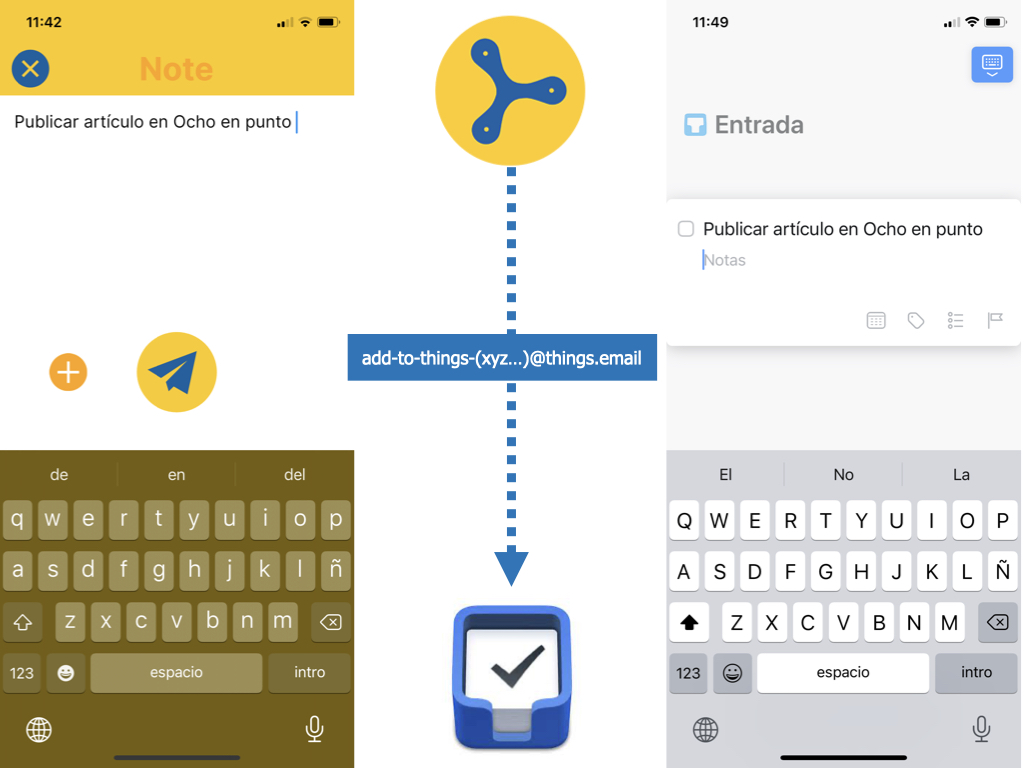
Por un lado, Braintoss permite añadir una cuenta de correo electrónico a la que enviará todos los elementos que capturemos. Pero tranquilos, que no recibiréis vuestras tareas por e-mail (aunque también es posible, añadiendo una segunda dirección). Como dirección de correo electrónico utilizaremos una muy especial que genera Things.
Por otro lado, Things permite añadir tareas a su bandeja de entrada enviando un correo electrónico que la propia app genera. Esta opción está disponible en Ajustes > Things Cloud > Enviar por correo a Things. El e-mail resultante es un poco largo, de la forma add-to-things-(aquí una larga cadena alfanumérica)@things.email. De hecho, si enviamos un e-mail a esa dirección, se creará una tarea en Things con el asunto del e-mail como título de la tarea. Y ahí esta la magia: en la configuración de Braintoss establecemos esta dirección de correo electrónico, de modo que cualquier elemento que capturemos con Braintoss irá directamente a nuestra bandeja de entrada de Things.
Quizá te interese…
- Capturar de forma efectiva: qué, cómo y cuándo
- La bandeja y la recopilación consciente (GTD #10)
- Inbox 0: vacía tus bandejas
- De Twitter directamente a tu bandeja de entrada: las tweet-tareas
Imagen | Idea y notas



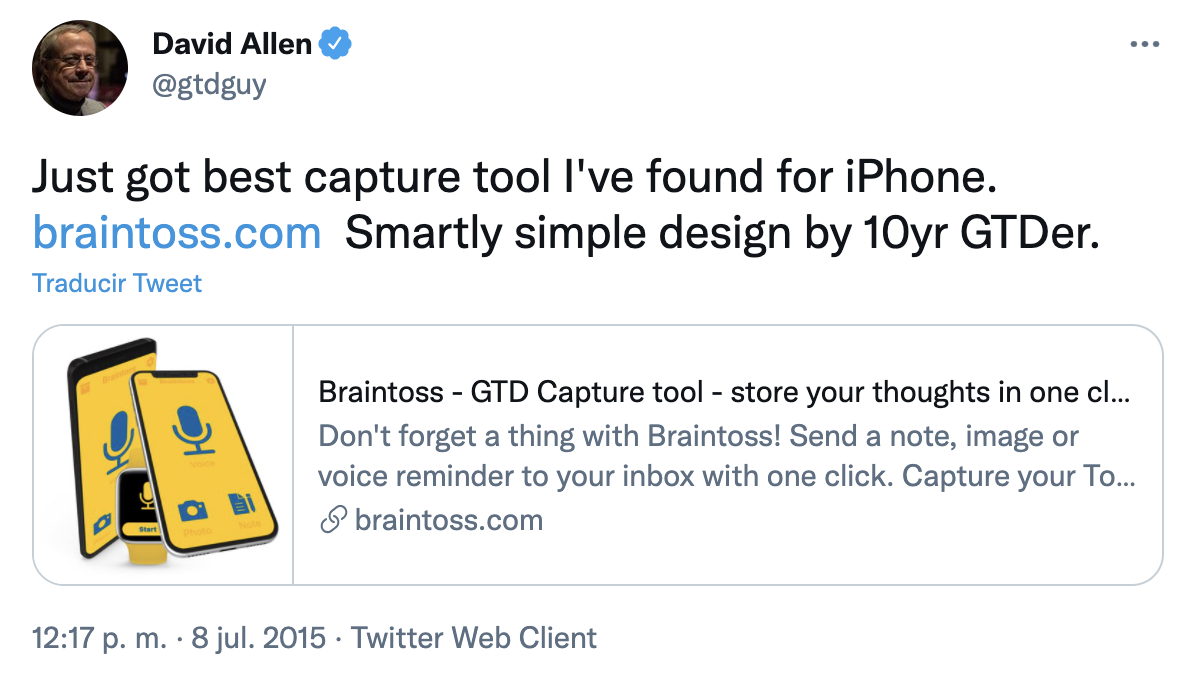
One Comment
[…] A veces, menos es más. Lo cierto es que muchas veces, menos es más. Hace unas semanas empecé a utilizar la aplicación Braintoss en mi teléfono móvil. La elegí principalmente por dos motivos: (1) su única función es capturar; y (2) se integra con Things. Además, el propio David Allen la recomendó en 2015. La utilizo para capturar ideas o tareas. Y solo para eso, para recopilar cosas, en formato de texto, de audio o de imagen. Lo cuento con más detalle en el blog: Cómo integrar Braintoss y Things para capturar (y solo capturar). […]